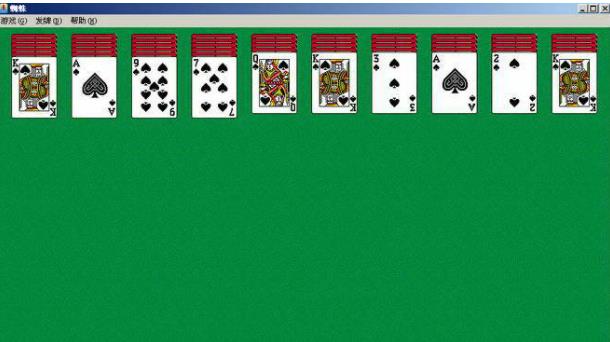电脑显卡是用来处理图像和视频的重要组件。更新电脑显卡驱动可以增强图形处理性能、修复已知问题和提高游戏稳定性。那么,该如何更新电脑显卡驱动呢?
第一步:了解电脑显卡品牌和型号
在更新电脑显卡驱动之前,需要了解电脑显卡的品牌和型号。如果不确定电脑显卡的品牌和型号,可以通过以下方式查看:
在Windows系统中,按下Win + R快捷键打开运行窗口,输入dxdiag并按下回车进入“DirectX诊断工具”页面,查看“显示器”选项卡中的“设备”信息;
打开设备管理器,展开“显示适配器”选项,查看电脑显卡的品牌和型号。
第二步:下载显卡驱动程序
下载显卡驱动程序的方法有很多,最简单的方法是通过电脑显卡官网下载,例如,英伟达官网(https://www.nvidia.com/zh-cn/)、AMD官网(https://www.amd.com/zh-cn)和英特尔官网(https://www.intel.cn/content/www/cn/zh/homepage.html)等。在官网中查找相应的显卡型号,下载最新的驱动程序。
第三步:安装显卡驱动程序
安装显卡驱动程序的方法也有很多,下面简单介绍一下Windows系统下的安装流程:
打开下载的显卡驱动程序,选择“自定义安装”或“高级安装”选项,并勾选“清除旧驱动程序”选项,然后点击“下一步”;
根据需要勾选安装组件,例如显卡驱动程序、NVIDIA GeForce Experience(英伟达显卡驱动程序的软件组件)等,然后点击“下一步”;
等待安装程序自动下载和安装驱动程序,安装结束后点击“完成”。
小贴士
以下是一些更新显卡驱动的小贴士:
备份电脑数据,以防更新驱动时出现问题导致数据丢失;
更新显卡驱动程序前最好先卸载原有的驱动程序,以避免冲突问题和残留的问题;
不要用Windows自带的驱动程序更新工具,最好从显卡厂商官网上下载最新的驱动程序进行更新。
通过以上步骤,您就可以成功地更新电脑显卡驱动。更新显卡驱动可以提高图像处理性能和游戏稳定性,让您的电脑更加流畅和稳定。欢迎尝试!